64 ビット版 Firefox のパスワードを復元するには?
Firefox はよく知られているブラウザーのひとつですが、Chromium ベースのブラウザーとはパスワードの復元方法は少し異なります。 Advanced Password Recovery Suite は、マスターパスワードで暗号化されている場合でも、Firefox 32 ビットのログイン詳細を簡単に復元することができます。この場合、ユーザーはマスターパスワードを手動で入力する必要があることにご注意ください。
FIREFOX が 64 ビットの場合は?
左側のメニューから「ブラウザー」を開き、右側にあるテキストリンク「カスタムパスワード復元」をクリックします。
Firefox を選択し、カスタム プロファイル パスでパスワードを復元したいプロファイルパスを指定します。このとき、パスにファイル「logins.json」が含まれていることを確認してください。このファイルはパスワードが暗号化されたままになっているファイルです。
ユーザー名とパスワードのフィールドが空白で表示されていることに気付くでしょう。この主な理由は、Advanced Password Recovery Suite が 32 ビットアプリケーションであるため、Firefox 64 ビットの復号化モジュールをロードできなかったためです。これには簡単な解決策があります。必要なことはインストール ディレクトリに 32 ビット版の nss3.dll ファイルがあるパスを指定することです。
ここでは Thunderbird Portable 32 ビットの復号化モジュールを使用して、Firefox 64 ビットのパスワードを復元しようとしていますが、そのほかにも Comodo IceDragon や Tor など、ほかの Firefox ベースの 32 ビット版ブラウザーでも復元することができます。その場合、これらのブラウザーがインストールされているパスを指定する必要があります。「パスワードを回復」ボタンをクリックすれば完了です。
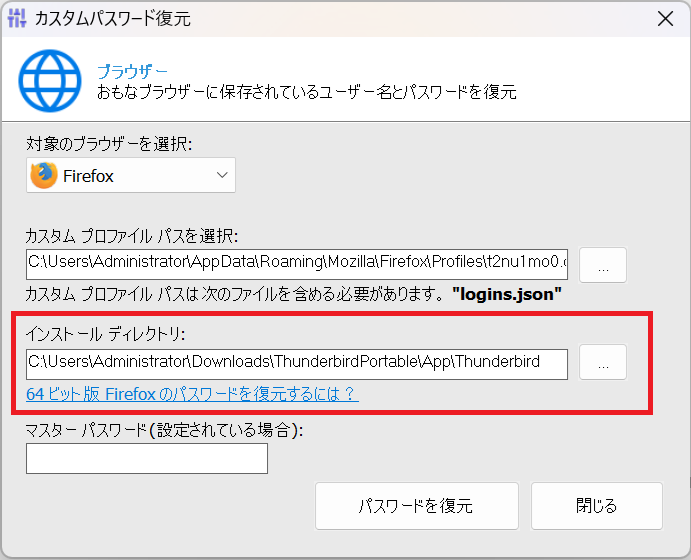
*Firefox ベースの以下のブラウザーは当社のソフトウェアを使用した「カスタム パスワード 復元」で正常に動作することを確認しています:IceDragon、SeaMonkey、Waterfox、Cyberfox、Ice Cat、Pale Moon、Tor。
それぞれのデフォルトのプロファイルパスはこちら:
IceDragon: "C:\Users\[Username]\AppData\Roaming\Comodo\IceDragon\Profiles\xxxxxxxx.default\"
SeaMonkey: "C:\Users\[Username]\AppData\Roaming\Mozilla\SeaMonkey\Profiles\xxxxxxxx.default\"
Waterfox: "C:\Users\[Username]\AppData\Roaming\Waterfox\Profiles\xxxxxxxx.default\"
Cyberfox: "C:\Users\[Username]\AppData\Roaming\8pecxstudios\Cyberfox\Profiles\xxxxxxxx.default\"
Ice Cat: "C:\Users\[Username]\AppData\Roaming\Mozilla\icecat\Profiles\xxxxxxxx.default\"
Pale Moon: "C:\Users\[Username]\AppData\Roaming\Moonchild Productions\Pale Moon\Profiles\xxxxxxxx.default\"
Tor: "C:\[InstallPath]\Tor Browser\Browser\TorBrowser\Data\Browser\xxxxxxxx.default\"
THUNDERBIRD が 64 ビットの場合は?
Thunderbird の 64 ビットパスワードを回復するプロセスは、上記と非常によく似ています。左側のメニューから「メール」を開き、右下方にある灰色の「カスタム パスワード復元」アイコンをクリックします。
ドロップダウンメニューから Thunderbird メールクライアントを選択した後、プロファイルを手動で選択し、インストール可能またはポータブルの Thunderbird(または Firefox )の 32 ビットバージョンがあるインストール ディレクトリへのパスを指定する必要があります
THUNDERBIRD のデフォルトのプロファイルパス:
"C:\Users\[Username]\AppData\Roaming\Thunderbird\Profiles\xxxxxxxx.default\"